Windows10系统电脑无法启动Windows帮助和支持的解决方法
时间:2020-06-15 08:15:02来源:装机助理重装系统www.zhuangjizhuli.com作者:由管理员整理分享
近日有Windows10系统的用户反应,在使用电脑系统自带的帮助和支持时但是却无法打开,出现这个问题是怎么回事呢?又该如何解决呢?对此下面小编就来介绍一下电脑启动帮助和支持的操作方法吧。
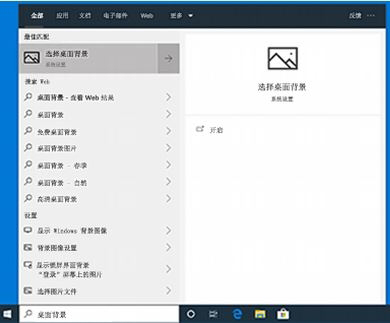
第一种:win10帮助和支持打开方法:
1、F1快捷键
A、传统上F1一直是Windows内置的快捷帮助文件,如果在打开的应用程序中按下F1,而该应用提供了帮助功能的话,则会将其打开;
B、反之,Windows10会调用用户当前的默认浏览器打开Bing搜索页面,以获取Windows10中的帮助信息;
2、询问Cortana
Cortana是操作Windows10系统自带的语音搜索工具小娜(英文名Cortana)它不仅可以帮助用户安排会议、搜索文件,回答用户问题也是其功能之一,因此有问题找Cortana也是一个不错的选择,当我们需要获取一些帮助信息时,最快捷的办法就是去询问Cortana,看它是否可以给出一些回答;
3、使用入门应用
Windows10内置了一个入门应用,可以帮助用户在Windows10中获取帮助,该应用就有点像之前版本按 F1 呼出的帮助文档,但在Windows10里面是以一个App应用的来提供,通过它我们也可以获取到新系统各方面的帮助和配置信息。
第二种:若无法开启则可参考下面这些方法来进行操作:
1、首先,按Win+R组合快捷键,在打开运行窗口,在运行栏输入services.msc,点击确定或按回车;
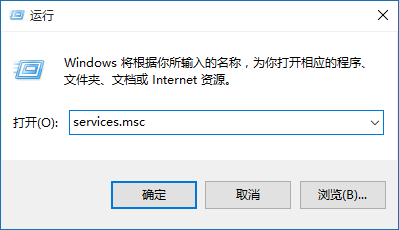
2、然后,在找到help and support,在单击右键help and support选择启用即可;
3、尝试在安全模式下启动和执行干净启动中能否启动帮助和支持,在单击开始按钮并在搜索条中输入helppane.exe,检查是否存在帮助与支持面板的执行文件;
4、通过面板中的问题链接打开帮助与支持程序,比如在控制面板的日期和时间设置对话框中单击左下角的我如何设置时钟和时区链接。
以上就是有关于电脑帮助和支持的打开方法就介绍到这了,如果想要了解更多的教程,请继续关注装机助理一键备份还原系统教程吧。
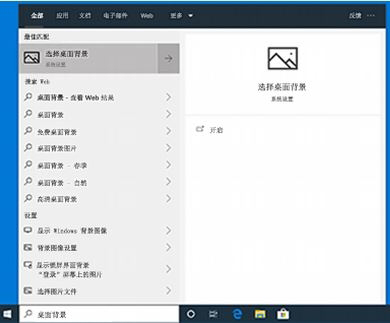
第一种:win10帮助和支持打开方法:
1、F1快捷键
A、传统上F1一直是Windows内置的快捷帮助文件,如果在打开的应用程序中按下F1,而该应用提供了帮助功能的话,则会将其打开;
B、反之,Windows10会调用用户当前的默认浏览器打开Bing搜索页面,以获取Windows10中的帮助信息;
2、询问Cortana
Cortana是操作Windows10系统自带的语音搜索工具小娜(英文名Cortana)它不仅可以帮助用户安排会议、搜索文件,回答用户问题也是其功能之一,因此有问题找Cortana也是一个不错的选择,当我们需要获取一些帮助信息时,最快捷的办法就是去询问Cortana,看它是否可以给出一些回答;
3、使用入门应用
Windows10内置了一个入门应用,可以帮助用户在Windows10中获取帮助,该应用就有点像之前版本按 F1 呼出的帮助文档,但在Windows10里面是以一个App应用的来提供,通过它我们也可以获取到新系统各方面的帮助和配置信息。
第二种:若无法开启则可参考下面这些方法来进行操作:
1、首先,按Win+R组合快捷键,在打开运行窗口,在运行栏输入services.msc,点击确定或按回车;
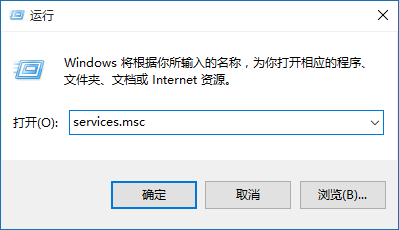
2、然后,在找到help and support,在单击右键help and support选择启用即可;
3、尝试在安全模式下启动和执行干净启动中能否启动帮助和支持,在单击开始按钮并在搜索条中输入helppane.exe,检查是否存在帮助与支持面板的执行文件;
4、通过面板中的问题链接打开帮助与支持程序,比如在控制面板的日期和时间设置对话框中单击左下角的我如何设置时钟和时区链接。
以上就是有关于电脑帮助和支持的打开方法就介绍到这了,如果想要了解更多的教程,请继续关注装机助理一键备份还原系统教程吧。
分享到:
